Google Now jest prawdopodobnie jedną z najlepszych usług gromadzenia danych osobowych, jakie widzieliśmy do tej pory. To jak posiadanie osobistego asystenta, który przekazuje Ci tylko te informacje, których potrzebujesz – zadanie, do którego dążyli przodkowie naszych nowoczesnych smartfonów, nazywanych PDA (Personal Digital Assistants). Od debiutu na Androidzie 4.1 Jelly Bean, Google Now przeszedł długą drogę, z kilkoma nowymi kartami dodawanymi z każdą aktualizacją systemu operacyjnego oraz obsługą iOS, która została dodana w zeszłym roku. W zeszłym roku na pulpicie pojawiły się karty bogate w informacje, podobne do Google Now, wyniki wyszukiwania Google oraz wyszukiwanie głosowe w języku naturalnym w stylu Google Now dodane do Chrome. Najnowsza aktualizacja tej serii rozszerzeń przenosi karty Google Now do centrum powiadomień Chrome. Przyjrzyjmy się bliżej po skoku.
Jak korzystać z kart Google Now w Chrome
Aby karty Google Now pojawiały się w Chrome, musisz zalogować się na to samo konto Google zarówno w przeglądarce, jak i na urządzeniu z Androidem lub iOS oraz mieć włączoną Google Now na tym drugim. Po kliknięciu ikony powiadomień Chrome (małego dzwonka) w zasobniku systemowym od razu zaczniesz widzieć niektóre karty, uporządkowane w pionowej liście. Nie wszystkie typy kart Google Now są obecnie obsługiwane w Chrome, ale kilka istotnych, takich jak aktualizacje pogody, informacje o lotach, wyniki sportowe, czas podróży itp. działa dobrze.

Interfejs użytkownika kart Google Now
Jak widać powyżej, karty Google Now pokazane w Chrome przypominają swoje odpowiedniki w Androidzie, chociaż istnieją pewne oczywiste różnice w interfejsie użytkownika: przycisk zamykania na każdej karcie zamiast gestu przeciągania oraz linki na dole każdej karty do wprowadzenia do Google Now w Chrome. Klikanie kart działa zgodnie z oczekiwaniami; karta pogody przeniesie Cię do wyników pogody w nowej karcie, mapa otworzy trasę w Mapach Google i tak dalej.
Wyłączanie Google Now w Chrome
Osobiście uwielbiam Google Now i nie mogę znaleźć powodu, dla którego nie powinienem go używać, jednak zdaję sobie sprawę, że nie wszyscy podzielają moje poglądy. Bez względu na powody, dla których możesz z niej nie korzystać, możesz łatwo wyłączyć usługę w Chrome, tak jak możesz wyłączyć powiadomienia z dowolnej zainstalowanej aplikacji lub usługi. Dla osób niezaznajomionych z tą metodą polega to na kliknięciu ikony koła zębatego w prawym dolnym rogu panelu powiadomień, a następnie odznaczeniu wpisu dla Google Now na następnym ekranie – to takie proste.
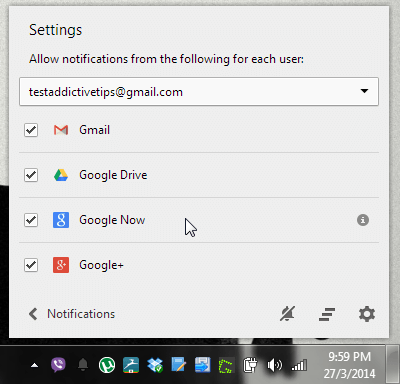
Bardzo cieszę się, widząc ściślejszą integrację między produktami Google na różnych platformach, ponieważ pozwala mi to szybko uzyskać potrzebne informacje, niezależnie od używanego urządzenia.
newsblog.pl
Maciej – redaktor, pasjonat technologii i samozwańczy pogromca błędów w systemie Windows. Zna Linuxa lepiej niż własną lodówkę, a kawa to jego główne źródło zasilania. Pisze, testuje, naprawia – i czasem nawet wyłącza i włącza ponownie. W wolnych chwilach udaje, że odpoczywa, ale i tak kończy z laptopem na kolanach.